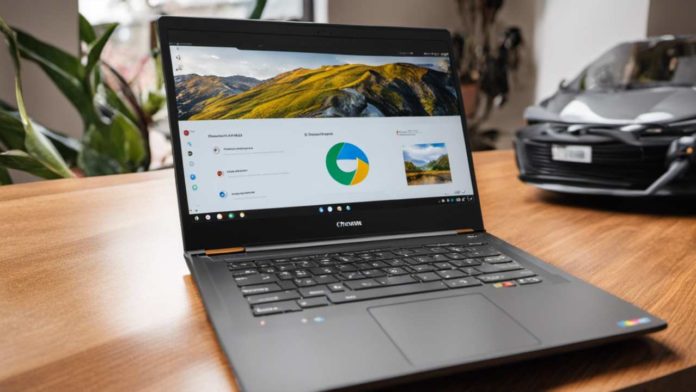Pourquoi l’écran de mon Chromebook est noir ?
Les Chromebooks sont des ordinateurs portables fonctionnant sous le système d’exploitation Chrome OS de Google. Ils sont devenus populaires en raison de leur simplicité d’utilisation, de leur sécurité et de leur prix abordable. Cependant, comme tout appareil électronique, les Chromebooks peuvent rencontrer des problèmes techniques. L’un des problèmes les plus courants est l’écran noir, où l’écran de l’ordinateur portable ne s’allume pas ou reste noir même lorsque l’appareil est allumé. Dans cet article, nous explorerons les différentes raisons pour lesquelles l’écran d’un Chromebook peut devenir noir et comment résoudre ce problème.
Problèmes matériels
Le problème de l’écran noir sur un Chromebook peut être causé par des problèmes matériels. Voici quelques-unes des causes possibles :
1. Problème d’alimentation
Un problème d’alimentation peut entraîner un écran noir sur un Chromebook. Assurez-vous que votre ordinateur portable est correctement connecté à une source d’alimentation et que la batterie est suffisamment chargée. Si vous utilisez un adaptateur secteur, vérifiez qu’il fonctionne correctement en le branchant sur un autre appareil.
2. Problème d’affichage
Un problème avec l’affichage lui-même peut également provoquer un écran noir. Il est possible que le rétroéclairage de l’écran soit défectueux ou que le câble de connexion entre l’écran et la carte mère soit endommagé. Dans ce cas, il est recommandé de contacter un technicien professionnel pour réparer ou remplacer l’écran.
3. Problème de carte graphique
Un problème avec la carte graphique peut également entraîner un écran noir sur un Chromebook. Si la carte graphique est défectueuse ou mal installée, cela peut empêcher l’affichage de fonctionner correctement. Dans ce cas, il est recommandé de contacter le support technique de votre fabricant ou de faire réparer votre appareil par un professionnel.
Problèmes logiciels
Outre les problèmes matériels, un écran noir sur un Chromebook peut également être causé par des problèmes logiciels. Voici quelques-unes des causes possibles :
1. Problème de mise à jour
Une mise à jour logicielle peut parfois causer des problèmes avec l’affichage sur un Chromebook. Si vous avez récemment effectué une mise à jour du système d’exploitation ou des applications, il est possible que cela ait causé un conflit logiciel. Dans ce cas, essayez de redémarrer votre Chromebook pour voir si le problème est résolu. Si le problème persiste, vous pouvez essayer de réinitialiser votre appareil aux paramètres d’usine.
2. Problème de pilote graphique
Un pilote graphique obsolète ou incompatible peut également provoquer un écran noir sur un Chromebook. Assurez-vous que vous avez installé les dernières mises à jour du pilote graphique en accédant aux paramètres de votre appareil. Si le problème persiste, vous pouvez essayer de désinstaller et de réinstaller le pilote graphique.
3. Problème de cache et de données temporaires
Les fichiers de cache et les données temporaires peuvent s’accumuler avec le temps et causer des problèmes de performance, y compris un écran noir. Essayez de vider le cache et les données temporaires de votre navigateur en accédant aux paramètres de votre Chromebook. Cela peut aider à résoudre le problème.
Résolution des problèmes d’écran noir
Si vous rencontrez un écran noir sur votre Chromebook, voici quelques étapes de dépannage que vous pouvez suivre pour résoudre le problème :
1. Redémarrer votre Chromebook
Le redémarrage de votre Chromebook peut souvent résoudre les problèmes mineurs, y compris un écran noir. Appuyez sur le bouton d’alimentation et maintenez-le enfoncé pendant quelques secondes jusqu’à ce que l’appareil s’éteigne. Ensuite, appuyez à nouveau sur le bouton d’alimentation pour rallumer votre Chromebook.
2. Vérifier les connexions matérielles
Assurez-vous que toutes les connexions matérielles de votre Chromebook sont correctement branchées. Vérifiez le câble d’alimentation, les câbles de connexion de l’écran et tout autre périphérique externe que vous pourriez avoir connecté à votre appareil.
3. Réinitialiser votre Chromebook
Si le redémarrage ne résout pas le problème, vous pouvez essayer de réinitialiser votre Chromebook aux paramètres d’usine. Cela effacera toutes les données de votre appareil, il est donc recommandé de sauvegarder vos fichiers importants avant de procéder à la réinitialisation. Pour réinitialiser votre Chromebook, accédez aux paramètres, puis sélectionnez « Réinitialiser les paramètres » ou « Powerwash ». Suivez les instructions à l’écran pour terminer le processus de réinitialisation.
4. Contacter le support technique
Si aucune des étapes de dépannage ci-dessus ne résout le problème de l’écran noir, il est recommandé de contacter le support technique de votre fabricant ou de faire réparer votre appareil par un professionnel. Ils pourront vous fournir une assistance supplémentaire et résoudre le problème pour vous.
Avis de la rédaction
Le problème de l’écran noir sur un Chromebook peut être frustrant, mais il existe plusieurs solutions possibles. Dans la plupart des cas, le problème est dû à des problèmes matériels ou logiciels mineurs qui peuvent être résolus en suivant quelques étapes de dépannage. Cependant, si le problème persiste, il est recommandé de contacter le support technique pour obtenir une assistance supplémentaire.
FAQ
1. Pourquoi mon Chromebook s’allume-t-il mais l’écran reste-t-il noir ?
Cela peut être dû à un problème d’alimentation, un problème d’affichage ou un problème de carte graphique. Vérifiez les connexions matérielles et essayez de redémarrer votre Chromebook pour voir si le problème est résolu. Si le problème persiste, contactez le support technique.
2. Comment puis-je réinitialiser mon Chromebook aux paramètres d’usine ?
Pour réinitialiser votre Chromebook aux paramètres d’usine, accédez aux paramètres, puis sélectionnez « Réinitialiser les paramètres » ou « Powerwash ». Suivez les instructions à l’écran pour terminer le processus de réinitialisation. N’oubliez pas de sauvegarder vos fichiers importants avant de procéder à la réinitialisation.
3. Comment puis-je vider le cache et les données temporaires de mon Chromebook ?
Pour vider le cache et les données temporaires de votre Chromebook, accédez aux paramètres, puis sélectionnez « Confidentialité et sécurité ». Ensuite, cliquez sur « Effacer les données de navigation » et cochez les cases correspondantes. Cliquez sur « Effacer les données » pour vider le cache et les données temporaires.
4. Comment puis-je mettre à jour les pilotes graphiques sur mon Chromebook ?
Pour mettre à jour les pilotes graphiques sur votre Chromebook, accédez aux paramètres, puis sélectionnez « À propos de Chrome OS ». Cliquez sur « Mettre à jour » pour rechercher les dernières mises à jour du système d’exploitation et des pilotes. Si des mises à jour sont disponibles, suivez les instructions à l’écran pour les installer.
5. Que faire si aucune des étapes de dépannage ne résout le problème de l’écran noir sur mon Chromebook ?
Si aucune des étapes de dépannage ne résout le problème de l’écran noir sur votre Chromebook, il est recommandé de contacter le support technique de votre fabricant ou de faire réparer votre appareil par un professionnel. Ils pourront vous fournir une assistance supplémentaire et résoudre le problème pour vous.
Sources :
- https://support.google.com/chromebook/answer/6309225?hl=fr
- https://www.techwalla.com/articles/how-to-fix-a-black-screen-on-a-chromebook
- https://www.laptopmag.com/articles/fix-black-screen-chromebook
- https://www.androidauthority.com/chromebook-black-screen-1173357/
- https://www.technipages.com/chromebook-how-to-fix-black-screen